ホーム > プリンターの設定 > プリンター設定ツールを使用してプリンターの設定を変更する(Windows) > プリンター設定ツールの通信設定(Windows)
プリンター設定ツールの通信設定(Windows)
設定ダイアログボックス
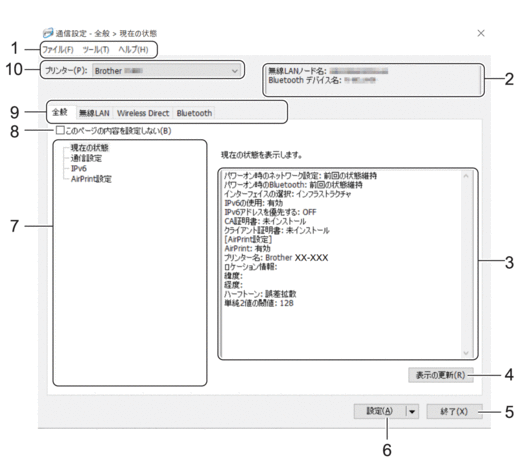
- メニューバー
- 機能に応じて各メニュータイトル(ファイル、ツール、ヘルプメニュー)の下にグループ分けされたさまざまなコマンドにアクセスできます。
- 機器名
-
機器名を表示します。
- 設定表示/変更エリア
- 選択した項目の現在の設定を表示します。
- 表示の更新
- クリックすると、表示されている設定が最新の情報に更新されます。
- 終了
-
クリックすると、通信設定画面を終了し、プリンター設定ツールのメイン画面に戻ります。
 設定の変更後、設定ボタンをクリックせずに終了をクリックすると、プリンターに設定が適用されません。
設定の変更後、設定ボタンをクリックせずに終了をクリックすると、プリンターに設定が適用されません。
- 設定
-
クリックすると、プリンターに設定が適用されます。指定した設定をコマンドファイルに保存するには、ドロップダウンリストからコマンドファイルに保存コマンドを選択します。保存されたコマンドファイルは、マスストレージモードを使ってプリンターに設定を適用するのに使用することができます。
 設定をクリックすると、すべてのタブの全設定がプリンターに適用されます。このページの内容を設定しないチェックボックスを選択した場合、設定は適用されません。
設定をクリックすると、すべてのタブの全設定がプリンターに適用されます。このページの内容を設定しないチェックボックスを選択した場合、設定は適用されません。
- 項目
- 現在の状態メニューを選択すると、現在の設定が設定表示/変更エリアに表示されます。変更する設定項目を選択します。
- このページの内容を設定しない
- このチェックボックスを選択すると、タブに
 が表示され、設定を指定または変更できなくなります。
が表示され、設定を指定または変更できなくなります。 が表示されているタブの設定は、設定をクリックしてもプリンターに適用されません。また、コマンドファイルに保存またはエクスポートコマンドを使用しても、タブの設定は保存またはエクスポートされません。プリンターに設定を適用するには、またはその設定を保存あるいはエクスポートするには、このチェックボックスの選択を解除してください。
が表示されているタブの設定は、設定をクリックしてもプリンターに適用されません。また、コマンドファイルに保存またはエクスポートコマンドを使用しても、タブの設定は保存またはエクスポートされません。プリンターに設定を適用するには、またはその設定を保存あるいはエクスポートするには、このチェックボックスの選択を解除してください。
- 設定タブ
- 指定または変更できる設定が含まれています。タブに
 が表示されている場合、その設定はプリンターに適用されません。
が表示されている場合、その設定はプリンターに適用されません。
- プリンター
-
接続されているプリンターの一覧を表示します。
メニューバー
- ファイル メニューオプション
-
- プリンターへ設定する
-
プリンターに設定を適用します。
- 設定内容をコマンドファイルに保存する
- 指定した設定内容をコマンドファイルに保存します。ファイルの拡張子は「BIN」です。保存されたコマンドファイルは、マスストレージモードを使ってプリンターに設定を適用するのに使用することができます。

- このページの内容を設定しないチェックボックスが選択されている場合、設定は保存されません。
- 以下の情報はコマンドファイルに保存されません。
- ノード名
- IPアドレス、サブネットマスク、およびデフォルトゲートウェイ(IPアドレスがSTATICに設定されている場合)
- 保存された通信設定コマンドは、プリンターに設定を適用する場合にのみ使用されます。このコマンドファイルを使用してプリンターに設定を適用するには、マスストレージモードを使用します。
- 保存されたコマンドファイルには、認証キーとパスワードが含まれています。他のユーザーがアクセスできない場所に保存するなど、保存したコマンドファイルを保護するために必要な対策を講じてください。
- コマンドファイルを異なる機種のプリンターに送信しないでください。
- 証明書のインストール(PJ-883)
- 一部のネットワーク認証方式では、証明書が必要な場合があります。
接続されているプリンターに証明書をインストールするか、同じ機種のプリンターに配布できるコマンドファイルとして証明書を保存してください。
- インポート
-
- 現在のPC無線設定からインポートする(PJ-883)
- パソコンから設定をインポートします。

- パソコンの無線設定をインポートするときは、パソコンの管理者権限が必要です。
- 個人のセキュリティ認証設定(オープンシステム、公開鍵認証、WPA/WPA2-PSK、および最大63文字のWPA3 SAE)のみインポートできます。エンタープライズセキュリティ認証(EAP-FASTなど)、WPA2-PSK(TKIP)、WPA-PSK(AES)設定はインポートできません。
- お使いのパソコンで複数の無線LANが有効になっている場合、最初に検出された無線LAN設定(個人設定のみ)がインポートデータとして考慮されます。
- 無線LANタブの無線設定の設定のみインポートできます(接続モード、SSID、認証方式、暗号化方式、認証キー)。
- プロファイルを選択してインポートする
- エクスポートされたファイルをインポートし、その設定をプリンターに適用します。参照をクリックし、インポートするファイルを選択します。選択したファイルの設定が設定表示/変更エリアに表示されます。

- ノード名を除いて、すべての設定をインポートできます。
- 選択したプリンターに対応したプロファイルのみをインポートできます。
- インポートされたプロファイルのIPアドレスがSTATICに設定されている場合は、ネットワーク上の既存の構成済みプリンターのIPアドレスと重複しないよう、必要に応じて、インポートされたプロファイルのIPアドレスを変更してください。
- エクスポート
- 現在の設定をファイルに保存します。このページの内容を設定しないチェックボックスが選択されている場合、設定は保存されません。
 エクスポートされたファイルは暗号化されていません。
エクスポートされたファイルは暗号化されていません。
- ツール メニューオプション
-
- オプション設定
-
- 適用後、プリンターを自動的に再起動する
- このチェックボックスを選択すると、通信設定が適用された後、プリンターが自動的に再起動します。このチェックボックスを選択していない場合、プリンターを手動で再起動する必要があります。
 複数のプリンターを設定する場合、このチェックボックスの選択を解除することで、設定変更に必要な時間を短縮することができます。この場合、各設定が意図したとおりに動作していることを確認できるように、最初のプリンターを設定するときはこのチェックボックスを選択することをお勧めします。
複数のプリンターを設定する場合、このチェックボックスの選択を解除することで、設定変更に必要な時間を短縮することができます。この場合、各設定が意図したとおりに動作していることを確認できるように、最初のプリンターを設定するときはこのチェックボックスを選択することをお勧めします。
- プリンター接続時に、自動的に設定対象プリンターを変更する
- このチェックボックスを選択した場合、プリンターがパソコンに接続されると自動的に検出され、現在の設定値が現在の状態項目に表示されます。
 接続されているプリンターがプリンタードロップダウンリストに表示されているプリンターと異なる場合、すべてのタブで使用できる設定が、接続されているプリンターと一致するように変更されます。
接続されているプリンターがプリンタードロップダウンリストに表示されているプリンターと異なる場合、すべてのタブで使用できる設定が、接続されているプリンターと一致するように変更されます。
- ノード名/Bluetoothデバイス名の変更
- ノード名とBluetooth機器名を変更できます。
- 通信設定を工場出荷時に戻す
- 通信設定をお買い上げ時の設定にリセットします。
- ヘルプ メニューオプション
-
- ヘルプの表示
- ヘルプのトピックを表示します。
全般タブ
- 通信設定
-
- パワーオン時のネットワーク設定 (PJ-883)
- プリンターの電源がオンになったときに、ネットワーク経由で接続するための条件を指定します。
- インターフェイスの選択 (PJ-883)
- インフラストラクチャ、インフラストラクチャ と Wireless Direct、またはWireless Directのオプションを選択します。
- パワーオン時のBluetooth
- プリンターの電源がオンになったときに、Bluetooth経由で接続するための条件を指定します。常にON、常にOFF、または前回の状態維持のオプションを選択します。
- IPv6 (PJ-883)
-
- IPv6の使用
- 有効または無効を選択します。
- IPv6アドレスを優先する
- IPv6アドレスを優先するように選択します。
- AirPrint設定(PJ-883)
- AirPrintを有効または無効にし、設定を行います。プリンターの情報や、AirPrint印刷時のハーフトーンの設定をします。
無線LANタブ(PJ-883)
- TCP/IP(無線)
-
- IPアドレスの設定
- AUTO、BOOTP、DHCP、RARP、またはSTATICのオプションを選択します。
- IPアドレス/サブネットマスク/ゲートウェイアドレス
- さまざまなネットワーク値を指定します。これらの設定は、IPアドレスがSTATICに設定されている場合にのみ入力できます。
- DNSサーバーの設定
- AUTOまたはSTATICオプションを選択します。
- プライマリDNSサーバーアドレス/セカンダリDNSサーバーアドレス
- これらの設定は、DNSサーバーがSTATICに設定されている場合にのみ入力できます。
- IPv6
-
- 固定IPv6アドレス
- 固定IPv6アドレスを指定します。
- このアドレスを有効にする
- 指定された固定IPv6アドレスを有効にします。
- プライマリDNSサーバーIPv6アドレス/セカンダリDNSサーバーIPv6アドレス
- DNSサーバーのIPv6アドレスを指定します。
- IPv6アドレスリスト
- IPv6アドレスの一覧を表示します。
- 無線設定
-
- 接続モード
- 通信モードを表示します。
- SSID(ネットワーク名)
- 検索をクリックすると、利用可能なSSIDが別のダイアログボックスに表示されます。
- チャンネル
- 選択したチャンネルが自動的に表示されます。
- 認証方式/暗号化方式
- 認証方式でサポートされている暗号化方式は、以下の一覧表のとおりです。
認証方式 暗号化方式 オープンシステム
なし/WEP
共有キー
WEP
WPA3-SAE
AES
WPA/WPA2-PSK/WPA3-SAE
TKIP+AES/AES
EAP-FAST/NONE
TKIP+AES/AES
EAP-FAST/MS-CHAPv2
TKIP+AES/AES
EAP-FAST/GTC
TKIP+AES/AES
PEAP/MS-CHAPv2
TKIP+AES/AES
PEAP/GTC
TKIP+AES/AES
EAP-TTLS/CHAP
TKIP+AES/AES
EAP-TTLS/MS-CHAP
TKIP+AES/AES
EAP-TTLS/MS-CHAPv2
TKIP+AES/AES
EAP-TTLS/PAP
TKIP+AES/AES
EAP-TLS
TKIP+AES/AES
 より高いレベルのセキュリティ設定を指定するには:EAP-FAST、PEAP、EAP-TTLS、またはEAP-TLS認証方式で証明書検証を実行する場合、プリンター設定ツールで証明書を指定することはできません。プリンターをネットワークに接続するように設定した後に、Webブラウザからプリンターにアクセスして証明書を指定します。認証証明書のインストールは、プリンター設定ツールのメニューバー:から実行することもできます。
より高いレベルのセキュリティ設定を指定するには:EAP-FAST、PEAP、EAP-TTLS、またはEAP-TLS認証方式で証明書検証を実行する場合、プリンター設定ツールで証明書を指定することはできません。プリンターをネットワークに接続するように設定した後に、Webブラウザからプリンターにアクセスして証明書を指定します。認証証明書のインストールは、プリンター設定ツールのメニューバー:から実行することもできます。
- WEPキー
- WEPが暗号化方式として選択されている場合にのみ設定を指定できます。
- PSK(事前共有キー)
- WPA/WPA2-PSK/WPA3-SAEが認証方式として選択されている場合にのみ設定を指定できます。
- ユーザーID/パスワード
- EAP-FAST、PEAP、EAP-TTLS、またはEAP-TLSが認証方式として選択されている場合にのみ設定を指定できます。さらに、EAP-TLSではパスワードを登録する必要はありませんが、クライアント証明書を登録する必要があります。証明書を登録するには、Webブラウザからプリンターに接続し、証明書を指定します。
- キーとパスワードを画面に表示する
- このチェックボックスを選択すると、キーとパスワードがプレーンテキスト(暗号化されていないテキスト)で表示されます。
Wireless Directタブ(PJ-883)
- Wireless Direct設定
-
- SSID/ネットワークキーの生成
- AUTOまたはSTATICオプションを選択します。
- SSID(ネットワーク名)/ネットワークキー
- Wireless Directモードで使用するSSID(25文字以下のアスキー文字)とネットワークキー(63文字以下)を指定します。

- デフォルトのSSIDとパスワードは次のとおりです。
- SSID:「DIRECT-*****_PJ-883」。*****は本機のシリアル番号の下5桁です。
- パスワード:883 *****
「*****」は、プリンター底面にある製品シリアル番号の下5桁です。
- チャンネル
- Wireless Directモードに使用するチャンネルを指定します。
Bluetoothタブ
- Bluetooth設定
-
- Bluetooth制御モード
- Bluetoothが有効なときの制御モードを選択します。
- クラシック
-
- 他のデバイスからの検索
- 他のBluetooth機器によってプリンターが「検出」されることを許可します。
- PINコードを変更する
- PINを変更します。
- PINコードを画面に表示する
- パソコンにPINを表示します。
- ペアリング時に本体キーの操作を要求する
- クラシックBluetoothモード使用時にこのチェックボックスを選択すると、Bluetooth 2.1以降を実行する機器とペアリングする際にプリンターのボタン操作が必要になります。
- 自動再接続
- 以前に接続したApple製品(iPad、iPhone、またはiPod touch)に自動的に再接続するかどうかを設定します。
- Low Energy
-
- 最小セキュリティ
- Low Energyのみモード使用時の最小セキュリティレベルを選択します。
- ペアリング時に本体キーの操作を要求する
- Low Energyのみモード使用時にこのチェックボックスを選択すると、Low Energy互換機器とペアリングする際にプリンターのボタン操作が必要になります。



